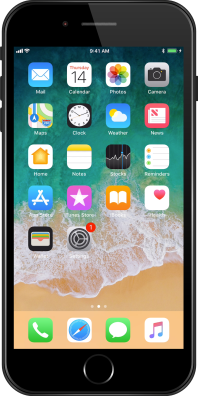Como hacer la configuracion inicial de tu Apple iPhone 8
Este es el proceso que se hace al momento de encender por primera vez tu Iphone o tambien si se ha realizado un restablecimiento de fabrica del dispositivo.
1. Enciende tu dispositivo precionando y dejando precionado el boton de encendido.
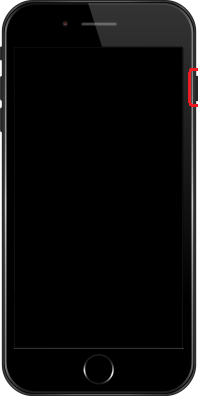
2. Preciona el boton principal de la pantalla o el boton Home.
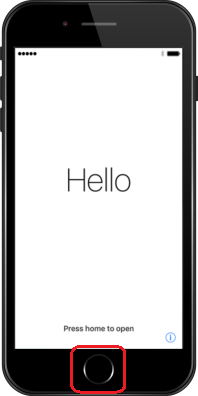
3. selecciona el lenguaje de tu prefencia.
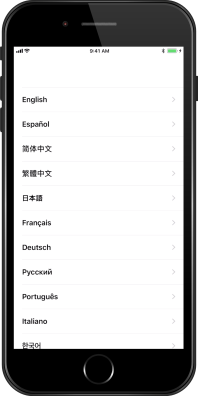
4. Selecciona el pais en el que te encuentras.
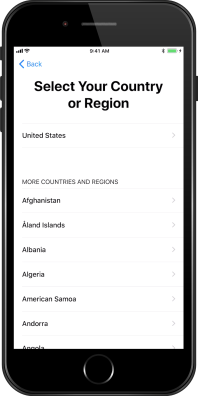
5. Si tienes un dispositivo Apple con IOS 11, ponlo cerca de tu IPhone y este se configurara automaticamente, sino configura tu Iphone manualmente.
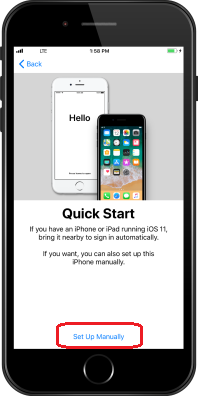
6. Selecciona una red Wifi si la tienes disponible, sino selecciona usar coneccion celular.
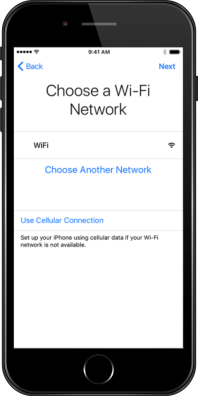
7. Preciona habilitar servicio de localizacion para tus aplicaciones y GPS funcionen perfectamente.
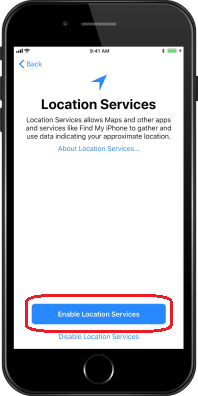
8. Es hora de la seguridad, lo cual es muy importante, posiciona tu dedo pulgar sobre el boton Home sino quieres tener esta manera de protejer tu dispositivo selecciona configurar mas tarde.
nota: Puedes configurar esta funcion en cualquier momento, solo tienes que ir a configuraciones, Touch ID y Passcode, agregar Fingerprint.
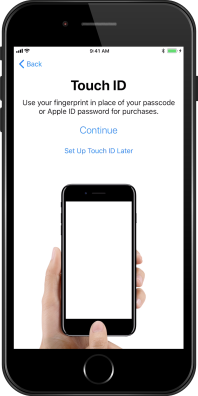
9. Seleccionar no usar.
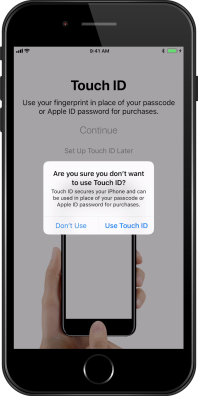
10. Para crear una contrasena, presiona seis digitos.
Note: Para selecionar otro tipo de passcode, preciona opciones de passcode y luego seleciona una de las opciones.
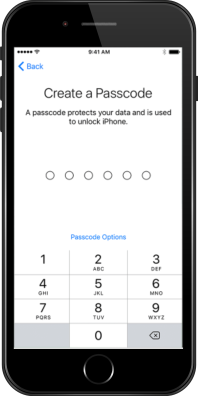
11. Vuelve a digitar los seis digitos nuevamente para confirmar el passcode.
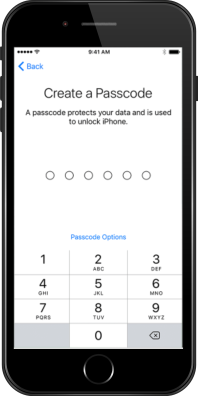
12. En esta pantalla es momento de selecionar la opcion de configurar tu Iphone.
Note: Si has tenido un iphone previamente, seleciona restaurar de una cuenta de Icloud, si tiene un respaldo en tu computadora seleciona restaurar desde Itunes, pero si nunca has tenido un iphone pero tenias un Androide, debes selccionar mover data desde androide. ya por ultimo si este es tu primer telefono selecionar confirgurar como iphone nuevo.
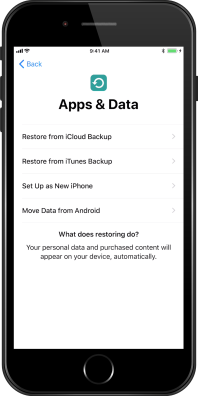
13. Cuenta Apple.
Note: Una cuenta Apple es necesaria para poder utilizar la mayoria de caracteristicas de tu iphone, como Icloud, Itunes, tienda de aplicaciones, etc.
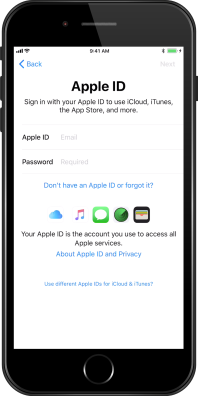
14. Autenticacion "segundo factor", es un metodo de seguridad usado por apple para verificar quien esta accediendo en tu cuenta.
Si esto fue configurado en un Iphone anterior, sigue los pasos que te indica el dispositivo, de lo contrario lo puedes configurar ahora.
Tambien te puedes saltar este proceso.
Nota: la autenticacion segundo factor sera requerida cada vez que tu cuenta apple sea utilizada. El codigo de verificacion lo veras en todos tus dispositvos confiables o sera enviado a un numero de telefono configurado previamente.
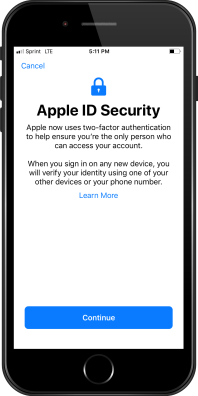
15. Lee los terminos y condiciones y preciona, Estoy de acuerdo..
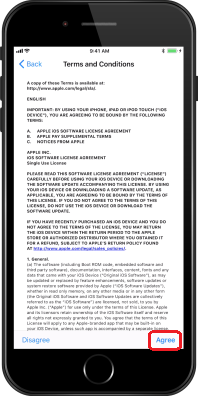
16. Preciona continuar.
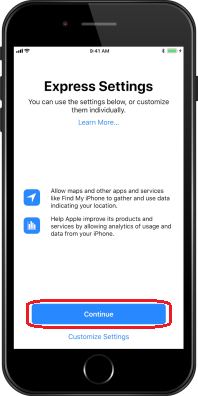
17. Preciona continuar.
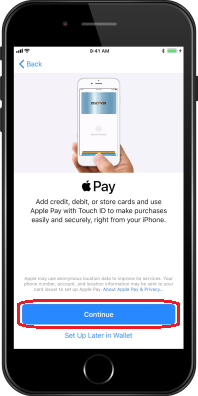
18. para agregar un targeta a tu Apple Pay, puedes usar tu camara.
Otra alternativa es manualmente introducir la informacion de tu targeta, de lo contrario si lo deseas lo pueder hacer mas tarde.
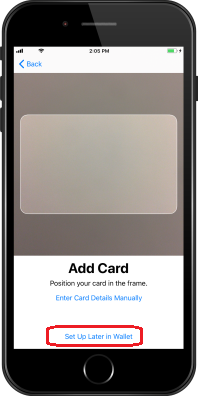
19. Elige una opcion para Icloud Keychain..
Nota: si te aparece, preciona Continuar.
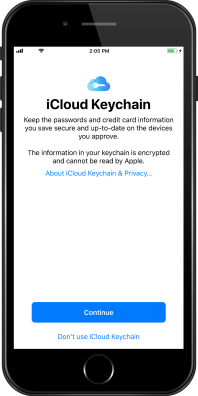
20. Selecciona una opcion para Siri, el asistente virtual de Apple.
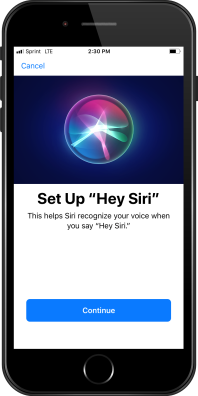
21. Si la opcion continuar fue seleccionada previamente, configura a siri para que reconozca tu voz.
Nota: Para saltar este paso, precionar configurar despues.
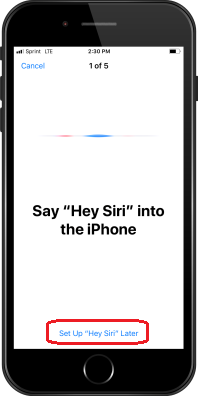
22. una vez terminada la configuracion, preciona terminar..
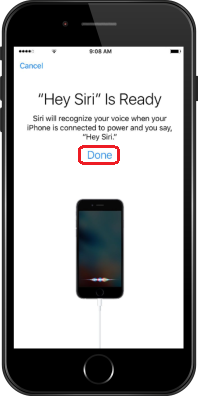
23. Revisa los mensages de diagnosticos, luego selecciona una opcion.
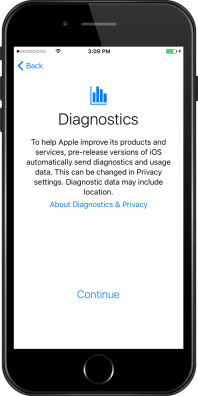
24. Selecciona una opcion para la app analitica.
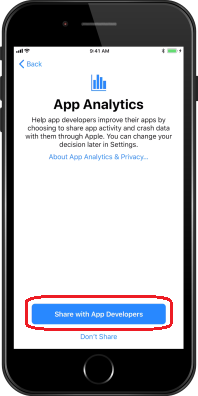
25. Preciona continuar.
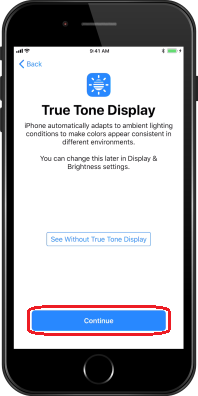
26. Preciona Empezar.
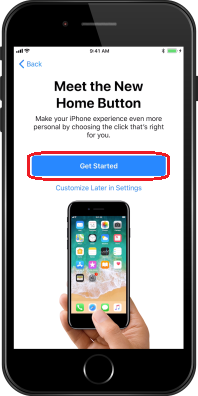
27. Preciona Hecho.
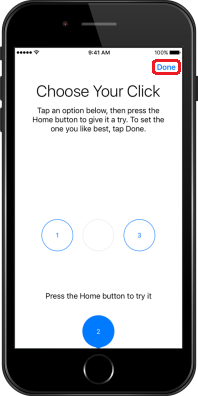
28. Seleciona una vista para la pantala de tu Iphone.
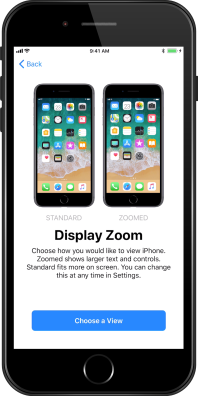
29. Luego de seleccionar tu vista, preciona Continuar.
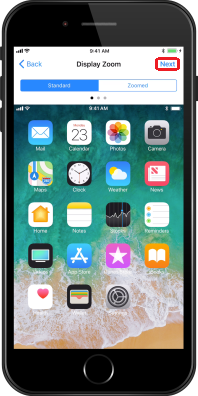
30. Preciona Empezar.
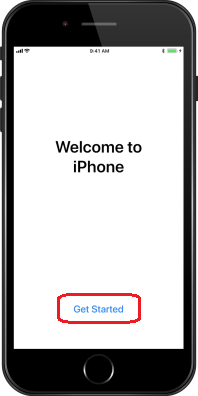
31. Tu iphone esta listo para ser utilizado.